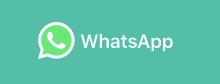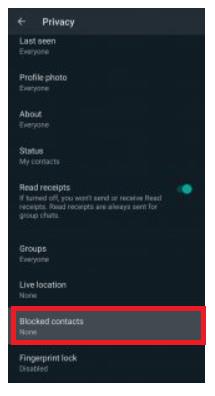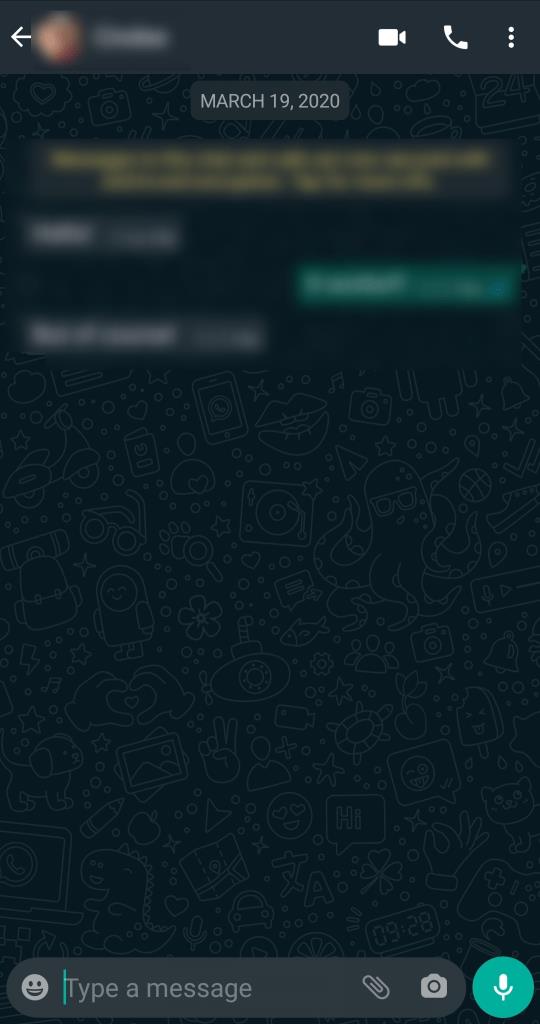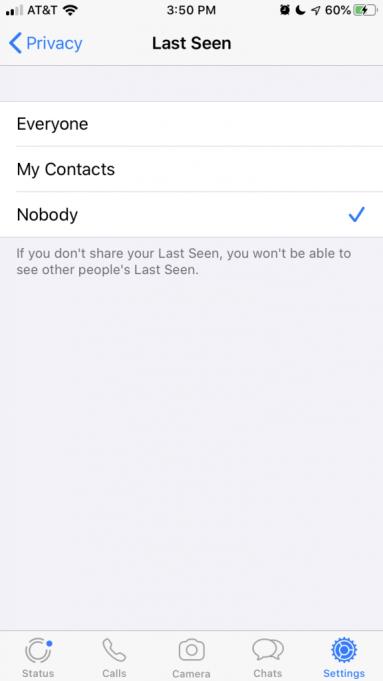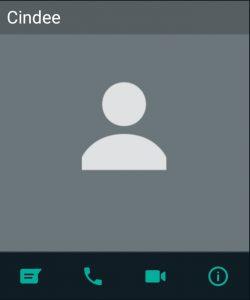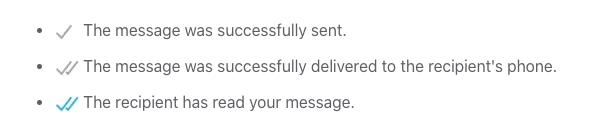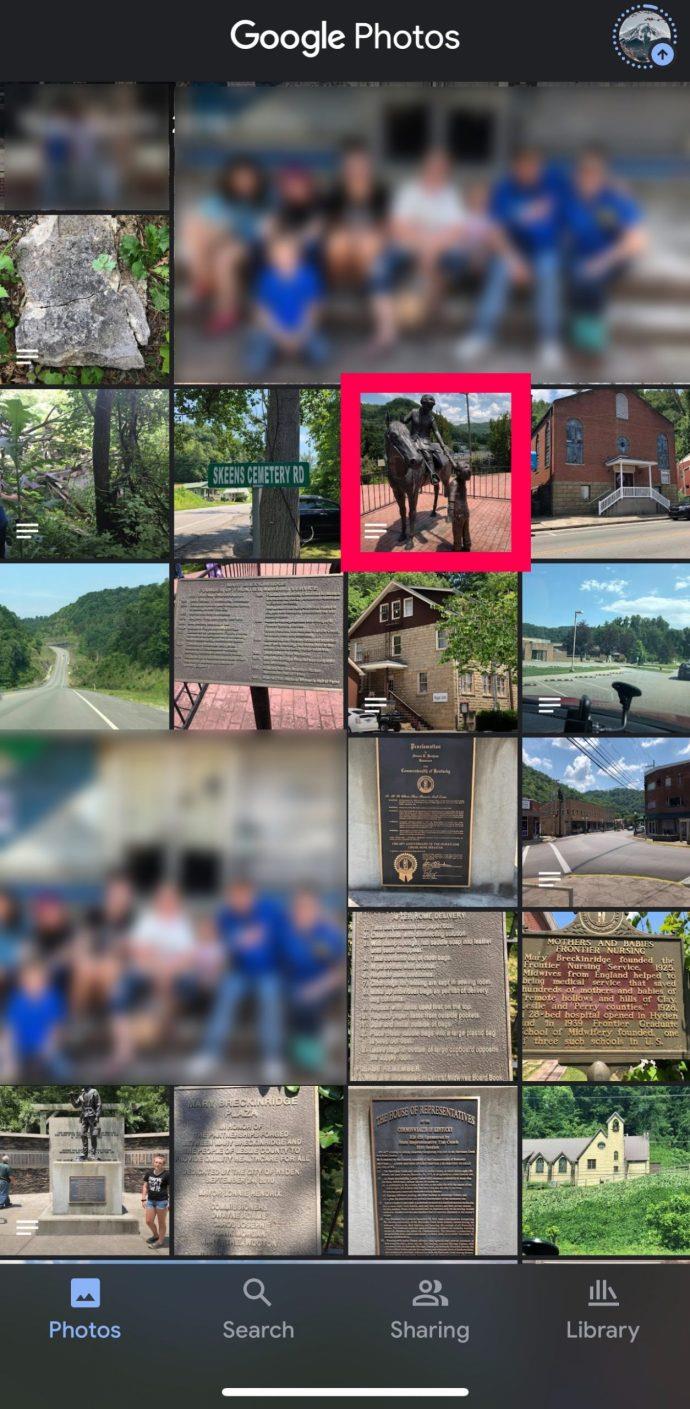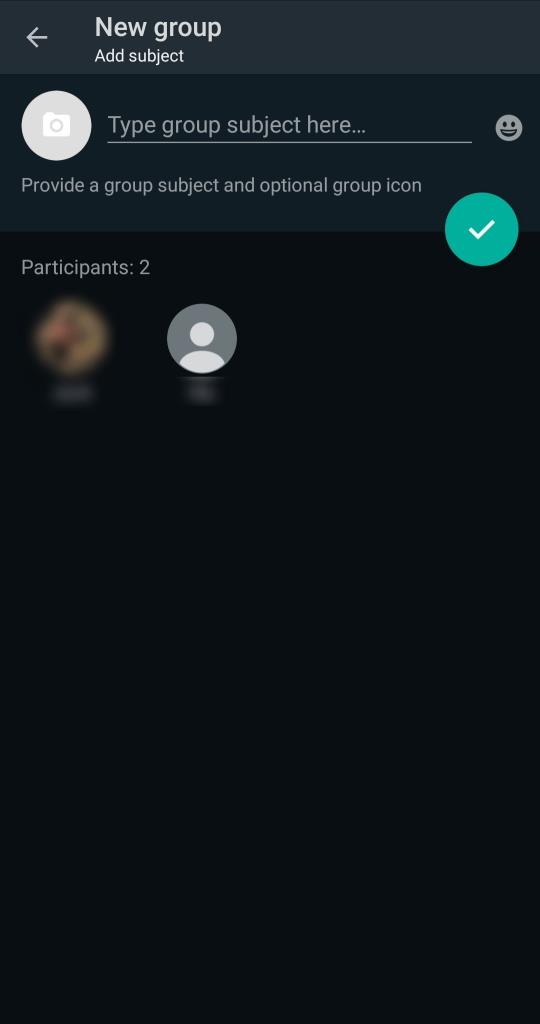WhatsApp เป็นแอปพลิเคชั่นส่งข้อความที่ใช้กันแพร่หลายมากที่สุดในโลก คุณสามารถส่งข้อความและสนทนากลุ่มผ่าน Wi-Fi กับเพื่อนๆ และคนรู้จักของคุณได้ทั่วโลก WhatsApp ใช้การเชื่อมต่ออินเทอร์เน็ตไร้สายแทนการใช้ข้อมูลมือถือของคุณ

ไม่ว่าคุณจะไปที่ไหน หากมีการเชื่อมต่อ Wi-Fi คุณสามารถใช้ WhatsApp ต่อไปเพื่อติดต่อและส่งข้อความถึงทุกคน มันสะดวกมากสำหรับผู้ที่ต้องการความสามารถของโปรแกรมส่งข้อความโต้ตอบแบบทันทีโดยไม่ต้องมีอะไรหรูหรามากมาย มีลักษณะและการทำงานใกล้เคียงกับ SMS ทั่วไปมากที่สุดเท่าที่จะเป็นไปได้ แต่ให้อิสระในการส่งข้อความผ่าน Wi-Fi
บางคนอาจพบว่าได้ลองส่งข้อความถึงผู้ติดต่อคนใดคนหนึ่ง แต่กลับพบว่าไม่ตอบกลับอีกต่อไป มีความเป็นไปได้บางประการว่าทำไมบางคนใน WhatsApp ไม่ตอบสนอง; พวกเขาอาจไม่ว่าง ลบแอพ หรือลบบัญชี WhatsApp ของพวกเขาไปเลย อย่างไรก็ตาม อาจเป็นไปได้ว่าคุณอาจถูกบล็อก
ตัวบ่งชี้บางอย่างจะแจ้งให้คุณทราบหากมีคนบล็อกคุณผ่านแอปพลิเคชัน WhatsApp ในบทความนี้ เราจะพูดถึงความเป็นไปได้ต่างๆ ทั้งหมดเพื่อดูว่านั่นคือสิ่งที่เกิดขึ้นกับคุณหรือไม่
วิธีการทำงานของการบล็อก WhatsApp
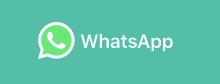
ผู้ใช้ที่ไม่ต้องการโต้ตอบกับผู้ติดต่อรายอื่นสามารถบล็อกบุคคลเหล่านั้นได้ภายในการตั้งค่าของแอปพลิเคชัน
- โดยเปิดแอปและคลิกที่เมนู (จุดแนวตั้ง 3 จุด) ที่ด้านขวาของแอป แตะที่การตั้งค่า
- จากนั้นเลื่อนลงไปที่บัญชีแล้วแตะความเป็นส่วนตัว
- ภายใน เมนูการ ตั้ง ค่า ความเป็นส่วนตัวคุณสามารถคลิกที่ผู้ติดต่อที่ถูกบล็อก
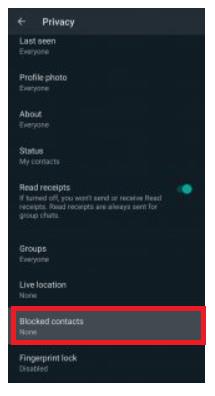
- เมื่อมองไปที่ด้านขวาบนของสิ่งนี้ คุณจะเห็นไอคอนรูปคนพร้อมเครื่องหมายบวกอยู่ข้างๆ เมื่อคุณแตะที่นี่ คุณจะสามารถเพิ่มใครก็ได้จากรายชื่อผู้ติดต่อของคุณ
เรามีบทช่วยสอน: วิธีบล็อกคนใน WhatsAppหากคุณต้องการลองดู!
หากผู้ใช้ถูกบล็อก พวกเขาจะไม่เห็นจุดสิ้นสุดของการเปลี่ยนแปลงที่สอดคล้องกับการถูกบล็อกอีกต่อไป
จะรู้ได้อย่างไรว่าคุณถูกบล็อกบน WhatsApp
แม้ว่า WhatsApp จะไม่แจ้งให้คุณทราบหากคุณถูกบล็อก แต่ก็มีตัวบ่งชี้บางอย่างที่เป็นกรณีนี้ นอกเหนือจากการทำความเข้าใจความไม่ลงรอยกันระหว่างการสนทนาครั้งล่าสุดของคุณแล้ว ฟีเจอร์อื่นๆ ของแอปจะแตกต่างออกไปเล็กน้อยเมื่อมีคนเลือกที่จะไม่สื่อสารกับคุณบนแอปอีกต่อไป
'ดูล่าสุด' หายไป
มีตัวบ่งชี้หลายอย่างที่แสดงว่ามีคนบล็อกคุณใน WhatsApp หากคุณดูที่ผู้ติดต่อและไม่แสดงข้อมูล "เห็นล่าสุด" หรือ "สถานะออนไลน์" ของพวกเขา พวกเขาอาจบล็อกคุณ
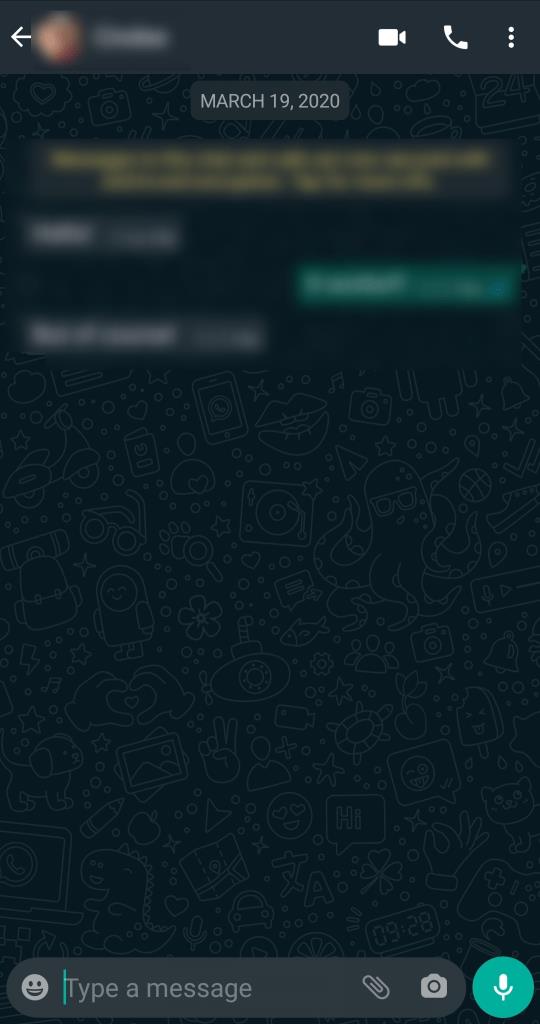
นี่อาจเป็นปัจจัยหนึ่งหากคุณหรือบุคคลที่มีปัญหาได้อัปเดตการตั้งค่าความเป็นส่วนตัวแล้ว การคลิกที่การตั้งค่าความเป็นส่วนตัวล่าสุดของคุณอาจส่งผลกระทบต่อสิ่งที่คุณเห็น
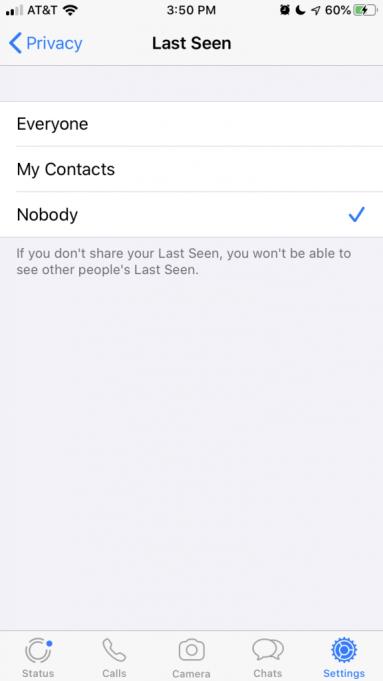
หากคุณได้ตรวจสอบการตั้งค่าความเป็นส่วนตัวของคุณแล้ว และคนอื่นสามารถดูข้อมูลเหล่านี้ได้ และครั้งล่าสุดที่คุณพูดคุยกับผู้ติดต่อรายดังกล่าว คนเหล่านี้ก็มองเห็นได้ มีโอกาสค่อนข้างดีที่คุณจะถูกบล็อก
ไม่มีการอัปเดตโปรไฟล์
ตัวบ่งชี้อีกอย่างว่าผู้ติดต่อ WhatsApp ของคุณบล็อกคุณคือรูปโปรไฟล์และข้อมูลของพวกเขาไม่สามารถใช้งานได้อีกต่อไป คุณจะไม่เห็นสถานะออนไลน์หรือเรื่องราวของพวกเขาอีกต่อไปโดยใช้แอปพลิเคชัน
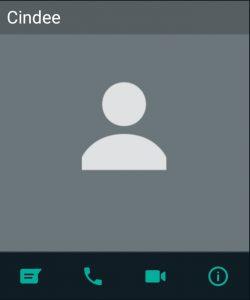
ตัวบ่งชี้เหล่านี้หมายความว่าคุณถูกบล็อกหรือผู้ใช้ลบบัญชี WhatsApp ของตน หากคุณคิดว่าอาจเป็นอย่างหลัง คุณสามารถให้เพื่อนค้นหาบัญชีโดยใช้บัญชี WhatsApp ของพวกเขาได้เสมอ หากโปรไฟล์ปรากฏขึ้น แสดงว่าคุณถูกบล็อก
สิ่งสำคัญคือต้องพูดถึงว่าผู้ใช้บางคนไม่ใช้เวลาในการอัปเดตรูปโปรไฟล์หรืออัปเดตกิจกรรมของตน หากมองเห็นโปรไฟล์ คุณสามารถส่งข้อความได้ เครื่องหมายถูกที่คุณเห็นเมื่อส่งแล้วจะช่วยให้คุณทราบว่าคุณสามารถสื่อสารกับพวกเขาได้หรือไม่
เครื่องหมายถูกและความหมาย
คุณเคยส่งข้อความไปหาใครแล้วสังเกตเห็นเครื่องหมายถูกข้างเดียวหรือไม่? นั่นหมายความว่าข้อความของคุณถูกส่งไปแล้วแต่ผู้รับไม่ได้รับและอ่าน นี่คือสิ่งที่ไอคอนเครื่องหมายถูกทั้งหมดบอกคุณ
- เครื่องหมายถูกสีเทาหนึ่งอันหมายความว่าข้อความของคุณผ่านขั้นตอนการส่งแล้วแต่ยังไม่ถูกส่ง
- เครื่องหมายถูกสีเทาสองอันหมายความว่าข้อความของคุณถูกส่งไปยังผู้ติดต่อของคุณแล้ว
- เครื่องหมายถูกสีน้ำเงินสองอันหมายความว่าข้อความถูกส่ง ได้รับ และดูแล้ว
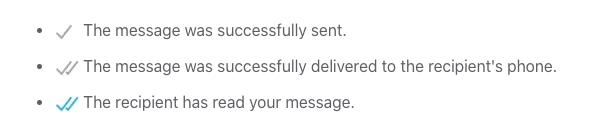
จาก เว็บไซต์ ของWhatsApp
หากคุณสังเกตเห็นเครื่องหมายถูกสีเทาเพียงเครื่องหมายเดียวถัดจากข้อความที่คุณส่ง ก็เป็นไปได้ว่าคุณอยู่ในรายชื่อบล็อกของผู้รับ ซึ่งหมายความว่าข้อความของคุณกำลังถูกส่งไปยังบุคคลนั้น แต่ด้วยเหตุผลบางประการ ข้อความจึงไม่ถูกส่งไปยังโทรศัพท์ของพวกเขา
กรณีนี้อาจเกิดขึ้นได้เนื่องจาก Wi-Fi หรือสัญญาณข้อมูลเซลลูลาร์ไม่ดี ดังนั้นควรให้เวลาสักพักและดูว่าเครื่องหมายถูกเปลี่ยนไปหรือไม่
คุณอยู่ที่นั่นไหม?
คุณสมบัติอื่นที่ WhatsApp นำเสนอคือความสามารถในการโทรออก ใช้งานได้เหมือนการโทรทั่วไป ยกเว้นว่าจะใช้ Wi-Fi แทนการรับสายเซลลูลาร์ เช่นเดียวกับแอปอื่น ๆ การโทรผ่าน WhatsApp นั้นฟรีทั้งหมด
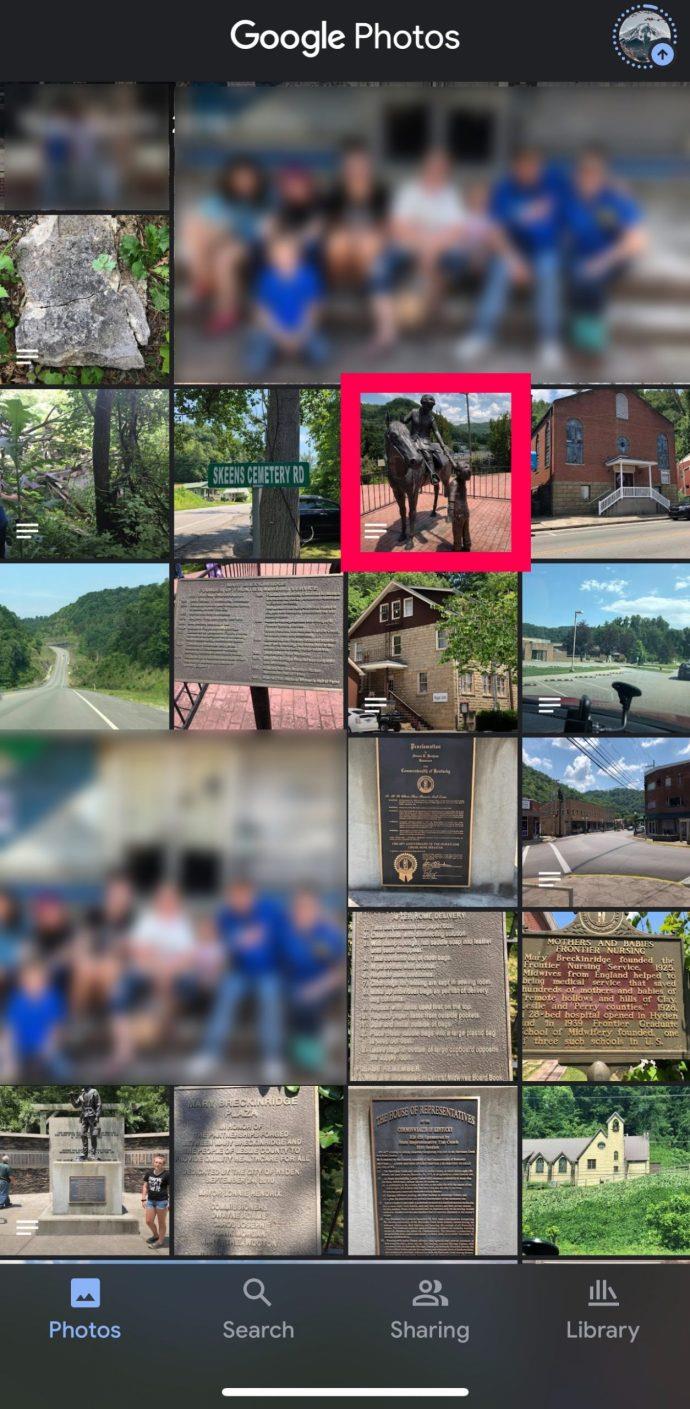
ซึ่งหมายความว่าหากคุณโทรหาผู้ติดต่อคนใดคนหนึ่ง สายนั้นควรจะส่งเสียงเรียกเข้าและรับสายในลักษณะเดียวกับการโทรใดๆ อย่างไรก็ตาม หากคุณถูกบล็อก โทรศัพท์จะดังชั่วครู่ก่อนจะตัดการเชื่อมต่อโดยอัตโนมัติ ซึ่งคล้ายกับเวลาที่คุณโทรหาคนที่โทรศัพท์ปิดอยู่ และระบบจะส่งคุณไปที่วอยซ์เมลโดยตรง
หากคุณพยายามโทรหาผู้ติดต่อบน WhatsApp หลายครั้งในช่วงเวลาต่างๆ กันในวันหรือสัปดาห์ นี่เป็นสัญญาณที่ดีอีกประการหนึ่งว่าคุณถูกบล็อกโดยบุคคลนี้ เพื่อความมั่นใจยิ่งขึ้น ลองโทรหาผู้ติดต่อ WhatsApp ของคุณอีกคนหนึ่ง
การเพิ่มผู้ติดต่อลงในกลุ่ม
WhatsApp จะให้คุณสร้างกลุ่มกับผู้ติดต่อของคุณ หากคุณเลือกที่จะสร้างกลุ่มและพยายามเพิ่มผู้ติดต่อที่แจ้งข้อผิดพลาด นั่นเป็นตัวบ่งชี้ที่ดีที่สุดว่าคุณถูกบล็อก
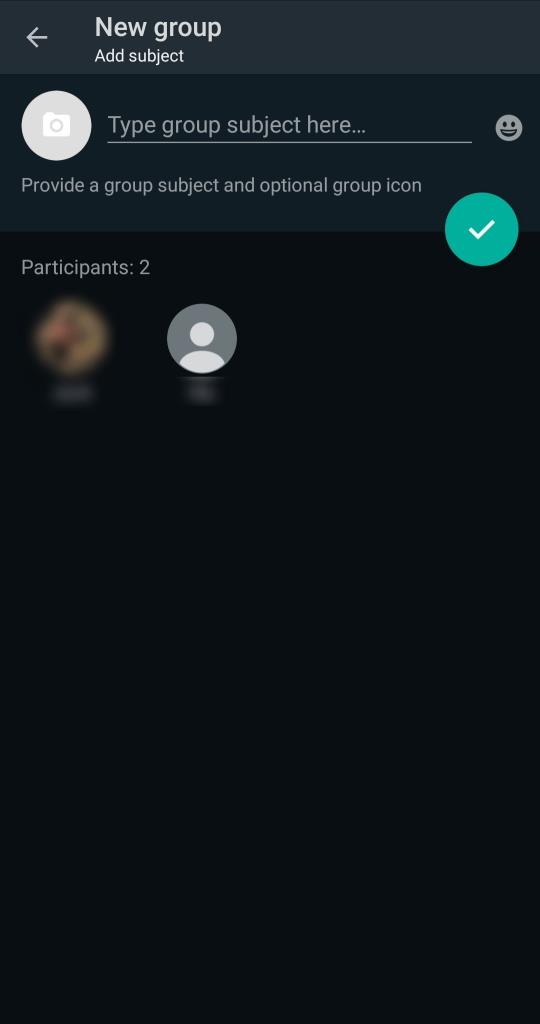
เมื่อมีคนบล็อกคุณ ข้อความแจ้งว่าไม่สามารถเพิ่มผู้เข้าร่วมหรือไม่สามารถเพิ่มได้จะปรากฏขึ้นและป้องกันไม่ให้คุณแชทกับบุคคลนี้ หากคุณเห็นข้อความนี้ แสดงว่าคุณไม่สามารถสื่อสารกับผู้ติดต่อรายนี้ได้อีกต่อไป พวกเขาบล็อกคุณหรือลบบัญชีไปแล้ว
หากคุณไม่เห็นข้อมูลผู้ติดต่อหรือสถานะออนไลน์ และไม่สามารถเพิ่มพวกเขาในข้อความกลุ่มได้ แสดงว่าคุณอาจถูกบล็อก วิธีที่ดีที่สุดเพื่อให้แน่ใจว่าพวกเขาไม่ได้ลบบัญชีของตนคือการให้ผู้ใช้รายอื่นค้นหารายชื่อติดต่อของตน
คนบล็อกคุณใน WhatsApp
เมื่อพิจารณาจากจำนวนผู้ใช้ WhatsApp จึงเป็นเรื่องยากที่จะบอกว่าคุณถูกบล็อกโดยใครบางคน อย่างที่คุณเห็น มีตัวบ่งชี้มากมายที่แจ้งให้คุณทราบว่าคุณถูกบล็อกโดยผู้ใช้ WhatsApp คุณเพียงแค่ต้องรู้ว่ามันคืออะไร